Въпрос
Проблем: Как да коригирам грешката „Wi-Fi: Няма инсталиран хардуер“ на MacBook?
Моят MacBook премина в спящ режим. След като го върнах, не можах да се свържа с Wi-Fi. Рестартирах рутера, но не беше проблем. Телефонът ми беше свързан към същия Wi-Fi и всичко беше наред. Въпреки това рестартирах MacBook и все още не можах да се свържа. Освен това забелязах съобщението „Wi-Fi: Няма инсталиран хардуер“. Какво не е наред с моя лаптоп?
Решен отговор
„Wi-Fi: Няма инсталиран хардуер“ е грешка в Mac OS X, която може да се покаже, когато компютърът се върне от режим на заспиване. Грешката възниква, когато устройството не може да се свърже с Wi-Fi. Независимо от това, рестартирането на компютър или лаптоп често решава проблеми със свързаността; този път няма да помогне да се отървете и поправите тази грешка.
Проблемите със свързаността винаги са досадни. Това обаче може да се поправи доста лесно. Често източникът на грешката е контролерът за управление на системата (SMC). SMC е отговорен за контролирането на различни системни настройки, като управление на захранването, режим на заспиване и буден режим, подсветка на клавиатурата и др.
По този начин, когато компютърът ви премине в режим на заспиване, SMC контролира кои услуги и устройства могат да бъдат изключени, за да спести живота на батерията на MacBook. Когато събудите лаптопа си, трябва да се свържете с Wi-Fi автоматично или да получите възможност да го направите ръчно. Понякога обаче SMC греши и държи Wi-Fi адаптера изключен. След това получавате грешка „Wi-Fi: Няма инсталиран хардуер“.
Този проблем обаче е лесен за решаване. За да коригирате грешката „Wi-Fi: Няма инсталиран хардуер“, трябва да нулирате контролера за управление на системата.
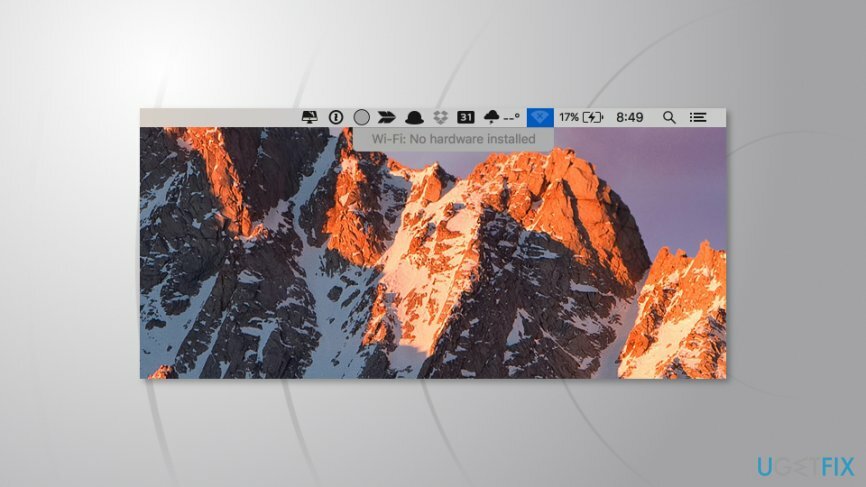
Решаване на грешка „Wi-Fi: Няма инсталиран хардуер“ на MacBook
За да поправите повредена система, трябва да закупите лицензираната версия на Mac пералня X9 Mac пералня X9.
Подготвили сме различни инструкции за нови и стари потребители на MacBook, както и потребители на настолни компютри. Разделихме новите и стари MacBook поради една техническа характеристика. Старите лаптопи имат сменяема батерия, а новите – не. Следователно, въз основа на тази информация, трябва да изберете правилните инструкции.

Решаване на грешка в Wi-Fi на по-стара версия на MacBook със сменяема батерия
- Изключете лаптопа си.
- Извадете батерията.
- Натиснете и задръжте бутона за захранване за около пет секунди.
- Поставете обратно батерията.
- Включете MacBook.
Коригиране на проблеми с Wi-Fi свързаността на нов MacBook без сменяема батерия

- Свържете лаптопа си към източника на захранване (трябва да се зарежда).
- Щракнете и задръжте Control + Shift + Option + Power едновременно за около пет секунди.
- Освободете тези клавиши.
- Включете вашия Macbook.
Нулиране на SMC за iMac, MacPro и Mac Mini
- Изключете компютъра си.
- Изключете захранващия кабел.
- Натиснете и задръжте бутона за захранване за около пет секунди.
- След това свържете захранващия кабел и включете компютъра.
Грешката може да е причинена и от физически хардуерен проблем
За да поправите повредена система, трябва да закупите лицензираната версия на Mac пералня X9 Mac пералня X9.
Ако сте изпълнили стъпки за коригиране на грешката „Wi-Fi: Няма инсталиран хардуер“ и тя все още се показва, проблемът може да е свързан не със SMC, а с физическия хардуер.
Обикновено има проблем с мрежовата карта. Може да се е провалил, да е прекъснат, изобщо да не съществува или да има проблем с драйверите. За съжаление, може да не успеете сами да решите проблема. По този начин трябва да намерите най-близкия център за поддръжка на Apple и да покажете компютъра си на ИТ специалисти.
Поправете грешките си автоматично
Екипът на ugetfix.com се опитва да направи всичко възможно, за да помогне на потребителите да намерят най-добрите решения за отстраняване на грешките си. Ако не искате да се борите с техники за ръчен ремонт, моля, използвайте автоматичния софтуер. Всички препоръчани продукти са тествани и одобрени от нашите професионалисти. Инструментите, които можете да използвате, за да коригирате грешката си, са изброени по-долу:
Оферта
направи го сега!
Изтеглете корекцияЩастие
Гаранция
Ако не сте успели да поправите грешката си при използване, свържете се с нашия екип за поддръжка за помощ. Моля, уведомете ни всички подробности, които смятате, че трябва да знаем за вашия проблем.
Този патентован процес на поправка използва база данни от 25 милиона компоненти, които могат да заменят всеки повреден или липсващ файл на компютъра на потребителя.
За да поправите повредена система, трябва да закупите лицензираната версия на инструмента за премахване на зловреден софтуер.

Частен интернет достъп е VPN, който може да попречи на вашия доставчик на интернет услуги, правителство, както и трети страни от проследяването ви онлайн и ви позволяват да останете напълно анонимни. Софтуерът предоставя специални сървъри за торенти и стрийминг, като гарантира оптимална производителност и не ви забавя. Можете също така да заобиколите географските ограничения и да преглеждате услуги като Netflix, BBC, Disney+ и други популярни стрийминг услуги без ограничения, независимо къде се намирате.
Атаките на злонамерен софтуер, особено ransomware, са най-голямата опасност за вашите снимки, видеоклипове, работни или училищни файлове. Тъй като киберпрестъпниците използват стабилен алгоритъм за криптиране за заключване на данни, той вече не може да се използва, докато не бъде платен откуп в биткойни. Вместо да плащате на хакери, първо трябва да опитате да използвате алтернатива възстановяване методи, които биха могли да ви помогнат да извлечете поне част от загубените данни. В противен случай можете също да загубите парите си, заедно с файловете. Един от най-добрите инструменти, който може да възстанови поне част от криптираните файлове - Професионално възстановяване на данни.